Hagaaji STATUS_INVALID_IMAGE_HASH qaladka Chrome ama Edge
Google Chrome waa nadiif oo aad u fudud in la isticmaalo. Chrome waxa uu ku shubi karaa bogag shabakad, furi kara tabsyo badan, iyo codsiyo leh xawli cajiib ah oo ay ugu muhiimsan tahay waxay kugu ilaalinaysaa badbaadada iyo dhawaaqa ku dhex jira malware-ka iyo ilaalinta phishingka. Shaki la'aan, Chrome waa mid ka mid ah doorashooyinka ugu sarreeya ee isticmaalayaasha badan; waxa loo istcimaalaa browserka aasaasiga ah ee shaqada iyo isticmaalka shakhsi ahaaneed. Chrome waa biraawsar la isku halayn karo oo xasiloon, laakiin waxa jira marar uu kaa tago khaladaad gaar ah oo kugu khaldama - STATUS INVALID IMAGE HASH error waa mid ka mid ah dambiyadaas. Ciladani waxay sidoo kale ku dhici kartaa Microsoft Edge .
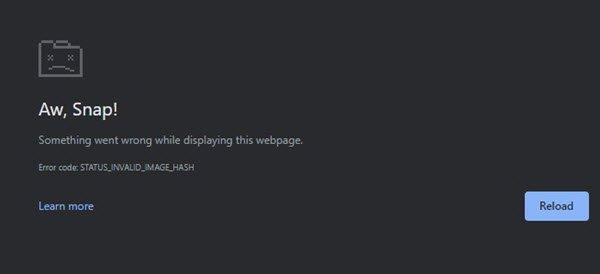
Dhowr isticmaale ayaa ka sheegay khaladkan Google Chrome . Waxay si caadi ah u tilmaameen in khaladkani soo baxay markii ay isku dayeen inay furaan degel cusub. Tani waxay noqon kartaa mid aad uga cadhaysiisay isticmaalayaashu inay ogaadaan inaysan awoodin inay ku shubaan wax bogag shabakad ah Browser-ka Chrome(Chrome Browser) . Arrintaan ma aysan aqoonsan Google lafteeda, waxayna bixiyaan talooyin guud si loola dagaallamo qaladkan sida nadiifinta Cache , cusboonaysiinta app Chrome , dib u bilaabista nidaamka, iyo wixii la mid ah.
Xaqiiqda, hagaajintaani ma shaqeeyaan. Taasi dhammaan ma aha, isticmaaleyaal tiro yar ayaa xitaa isku dayay in ay furfuraan ka dibna dib u rakibaan biraawsarkaaga Chrome - xaaladaha badankood, xitaa tani ma caawin. Arrintu waa meel la xiriirta biraawsarka Chrome laftiisa ama gudaha Windows 10 nidaamka hawlgalka. Waxaa la arkay in isticmaalayaasha Mac ama Linux aysan waligood soo sheegin qaladka HASH STATUS INVALID IMAGE(STATUS INVALID IMAGE HASH) . Si kastaba ha ahaatee, waxaad arrintan ku xallin kartaa habab kala duwan. Arintan ayaa la xaqiijiyay in ay ku timid kaliya Google Chrome iyo Microsoft Edge daalacashada.
XAALADDA_INVALID_IMAGE_HASH
Haddii aad la kulantay qaladka status_invalid_image_hash browserkaaga Google Chrome , isticmaal hagaajinta hoose si aad u xalliso arinta Windows .
- Isbeddel ku samee diiwaanka Windows
- Demi sanduuqa ciid ee Google Chrome
- Cusbooneysii siyaasadda kombiyuutarka
- Jooji(Deactivate) oo dib u hawlgeli adeegyada Microsoft
- Cusbooneysii software ka-hortagga
- Hubi Chrome
Aan si faahfaahsan u eegno xalalkan.
1] Isbeddel ku samee diiwaanka Windows
Qaabka RendererCodeIntegrity on Windows 10 waxa soo bandhigay Google si ay uga joojiso koodka shakiga leh ama aan saxeexin ee farageliya habka samaynta bogga browserka. Waxay beddeshaa habka Google Chrome u soo rarto boggaga internetka, mararka qaarkoodna sifadan waxay noqon kartaa sababta khaladaadka status_invalid_image_hash. Deminta waxay kaa caawin kartaa inaad tan hagaajiso, raac talaabooyinkan:
1] Riix furaha Win + R si aad u bilowdo Run sanduuqa wada hadalka.
2] Ku qor regedit oo ku dhufo Gelida(Enter) .
3] U beddel goobtan:
HKEY_LOCAL_MACHINE\SOFTWARE\Policies\Google\Chrome
Ama
HKEY_LOCAL_MACHINE\SOFTWARE\Google\Chrome
4] Hadda, samee fure cusub oo u magacow RendererCodeIntegrityEnabled(RendererCodeIntegrityEnabled) (DWORD 32).
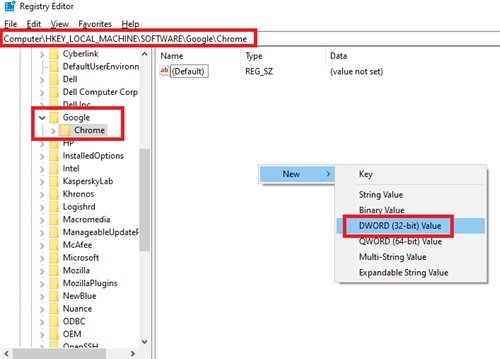
5] Laba jeer(Double) guji faylka cusub ee DWORD oo dhig xogta qiimaha 0 oo guji OK .
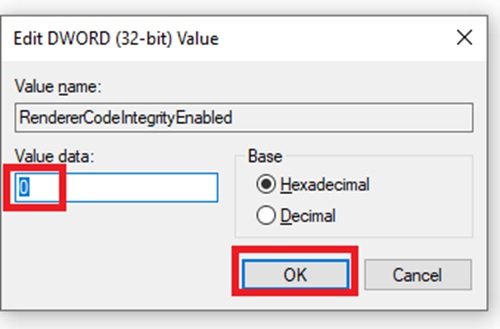
La sameeyay! Hadda dib u billow nidaamkaaga oo hubi haddii arrintu sii socoto.
2] Demi sanduuqa ciidda ee Google Chrome
Waxaad isticmaali kartaa amarka no-sandbox si aad u damiso Chrome Sandbox - ka kaas oo faragalin ku yeelan kara habsami u socodka browserka, raac talaabooyinkan:
1] Kombuyuutarkaaga(Desktop) , midig-guji(right-click) astaanta Chrome(Chrome icon) -ka oo dhagsii Properties.
2] Dooro tab Shortcut .
3] Hadda ku dhex jira sanduuqa Target , u gudub dhamaadka wadada isku xirka oo ku dar –no-sandbox.
Hubi(Make) inaad ku darto meel bannaan oo u dhaxaysa qaybta .exe ee dariiqa iyo jiheeyaha ugu horreeya ee amarka.
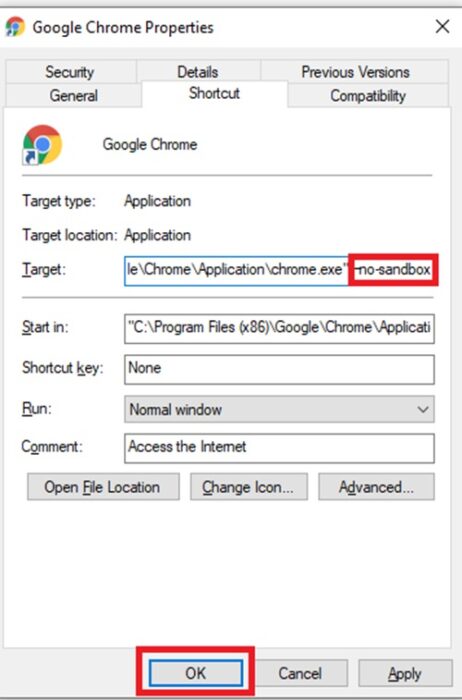
4] Keydi isbeddelada adigoo gujinaya OK oo codso(Apply) oo xidh daaqada guryaha .(Properties)
Waxaad u baahan doontaa inaad dib u bilowdo biraawsarkaaga Chrome -ka oo aad aragto haddii aanu mar dambe muujinayn khaladka.
3] Cusbooneysii siyaasadda kombiyuutarka
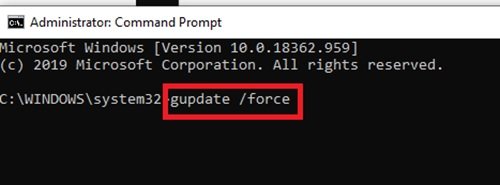
Mararka qaarkood siyaasad kombuyuutar oo duugowday ayaa keeni karta arrintan, waxaad ku cusbooneysiin kartaa:
- Ku qor cmd barta raadinta.
- Midig ku dhufo(Right-click) natiijada raadinta ie Command Prompt oo dooro Orod sida maamule(Run as an administrator) .
- Daaqadda degdegga ah ee amarka nuqul ka bixi oo dheji koodka hoose oo taabo furaha Gelida(Enter) .
gupdate /force
Tani waxay cusboonaysiin doontaa siyaasaddaada kumbuyuutarka. Waxaad dib u bilaabi kartaa nidaamkaaga oo aad hubin kartaa haddii arrinta la xaliyay, haddii kale isku day xalkeena xiga.
4] Demi(Deactivate) oo dib u hawlgeli dhammaan Adeegyada Microsoft
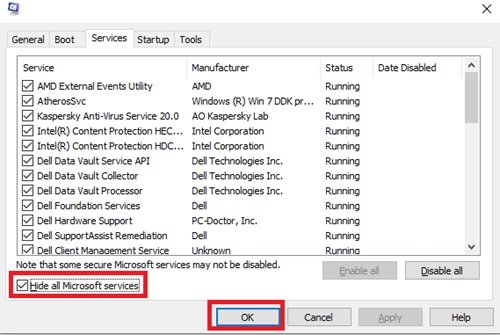
Waxaad tan ku samayn kartaa adigoo raacaya tillaabooyinka soo socda:
- Bar raadinta ku qor mscon oo ku dhufo ikhtiyaarka Habaynta Nidaamka(System Configuration) ee natiijada raadinta.
- Daaqadaha cusub ee furmay dhagsii tabka Adeegyada(Services) oo hubi ikhtiyaarka Qari dhammaan Adeegyada Microsoft .(Hide all Microsoft Services)
- Hadda dooro Disable all option si aad u damiso dhammaan Adeegyada (Services)Microsoft .
- Marka la sameeyo, guji OK oo codso(Apply) .
- Hadda dib u bilow(restart) nidaamka.
Marka uu nidaamku dib u bilaabo, raac isla habka aan kor ku soo sheegnay oo marlabaad awood dhammaan adeegyada.(Enable all)
La sameeyay! Hadda dib u bilow nidaamkaaga mar kale oo hubi haddii aad ku shuban karto boggaga shabakadda Google Chrome .
5] Cusbooneysii software antivirus
Haddii aad isticmaasho software ka-hortagga qolo saddexaad sida Kaspersky , Symantec , ama MacAfee lagu rakibay nidaamkaaga, waxaad u baahan doontaa inaad hubiso inaanu jirin wax cusboonaysiin software ah oo sugaya. Soo(Download) deji oo rakib wixii cusbooneeysiin software ah oo weli jira oo u diyaar ah software-ka ka-hortaggaaga ka dibna dib u bilow nidaamka kombiyuutarkaaga. Marka la sameeyo isku day isticmaalka Google Chrome mar kale oo hubi haddii arrimuhu si fiican halkaas ugu shaqeynayaan. Haddii ay arintu sii socoto, hubi haddii Chrome aanu dib loogu qorin goobaha antivirus kaaga. Si aad tan u hubiso, waxaad dami kartaa software-kaaga ka hortaga oo hubi haddii ciladku go'an tahay.
6] Ka hubi Chrome(Check Chrome) -ka si uu u xalliyo khaladka
Hadda haddii arrintu ka taagan tahay barnaamijka Browser laftiisa, waxaad awoodi kartaa:
- Ku socodsii Chrome qaab waafaqsan
- Isticmaal qaabka qarsoodiga
- Nadiifi cache -ga ku jira Browserkaaga(Your Chrome Browser)
- Dami Kordhintaada
- Dib u magacaw arjiga Chrome
Khaladka Microsoft Edge
Haddii aad la kulantay qaladka status_invalid_image_hash browserkaaga Microsoft Edge , isticmaal hagaajintan:
- Cusbooneysii Edge browser Fur
edge://settings/helpoo samee wixii loo baahdo - Fur C:\Program Files (x86)\Microsoft\Edge\Application , ku beddel magaca , dib
msedge.exeumsedge-old.exebilaw Edge oo arag.
Waxaan isku darnay liiska xalalka si loo hagaajiyo qaladka Google Chrome & Microsoft Edge . Noo sheeg xalka kuu shaqeeyay qaybta faallooyinka ee hoose.
Akhriska la xidhiidha: (Related read:) Hagaaji ERR_EMPTY_RESPONSE qaladka Chrome.(Fix ERR_EMPTY_RESPONSE error in Chrome.)
Related posts
Ku hagaaji khaladka RESULT_CODE_HUNG ee Chrome, Edge on Windows 11/10
Hagaaji File Blurry Sanduuqa wada hadalka ku fur Google Chrome iyo Microsoft Edge
Khariidadaha Google-ka ku hagaaji arrin gaabis ah Chrome, Firefox, Edge on Windows 11/10
Hagaaji qaladka 0xa0430721 markaad ku rakibayso Edge ama Chrome Windows PC
Hagaajin Fashilan – Cilada soo dejineed ee la xannibay ee Chrome ama Edge
Ku hagaaji khaladka ReadableByteStream ee Chrome marka la furayo Outlook.com
Sida loo xidhiidhiyo tabs inta u dhaxaysa Edge, Chrome iyo Firefox browsers
Nadiifi Kukiyada, Xogta Goobta, Cache ee degel gaar ah: Chrome Edge Firefox
Ku hagaaji NETWORK_FAILED cilad ku jirta browserka Chrome ka ee Windows PC
Hagaaji qaladka Chrome 1603 & 0x00000643 gudaha Windows 10
Ku sii wad meesha aad ka tagtay adigoon ka shaqayn Chrome ama Edge
Xir dhammaan tabaha birawsarka ee furmay hal mar gudaha Chrome, Edge, ama Firefox
Ku hagaaji ERR_QUIC_PROTOCOL_ERROR gudaha Google Chrome
Sida loogu xidho degelka aaladda Bluetooth ama USB ee Edge ama Chrome
Sida loo furo isku xirka wararka iyo xiisaha gudaha Chrome ama Firefox; ma Edge
Sida loo dejiyo Xakamaynta Waalidka gudaha Chrome, Edge, Firefox, Opera
Hagaaji khaladka Google Chrome wuu dhintay, Jim! Xusuustii way dhammaatay
Ka raadi shabakad kasta si toos ah Chrome ama Bar Address Bar
Ku hagaaji ERR_CACHE_MISS fariinta khaladka ah ee Google Chrome
Sida loo sameeyo Flash ka shaqeeya Chrome, Edge, Firefox NOW
